1、新建文件,给背景填充你喜欢的颜色

2、选择圆角矩形,画出两个圆角矩形,摆好位置,去掉描边,设计填充,调整圆角大小

3、选择上面的圆角矩形图层,ctrl+j复制一个新图层,ctrl+t缩小,放好位置,修改填充颜色

4、选择矩形工具,画两个长方形,旋转一下

5、选择最上面的三个形状图层,ctrl+e合并,选择直接选择工具,分别选择两个矩形图层,进行路径操作


6、选择剪去顶层形状
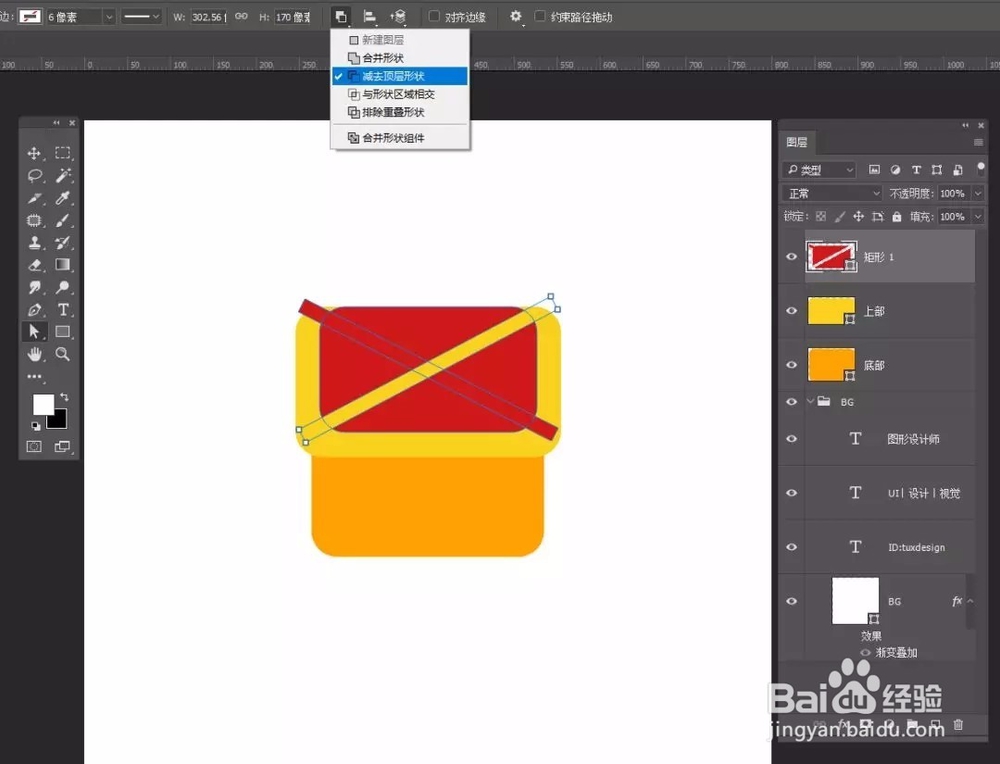
7、选择另外一个矩形形状图层,选择剪去顶层形状


8、修改一下填充色

9、选择椭圆形状工具,画一个椭圆,填充相应的颜色,移到紫色图层下面
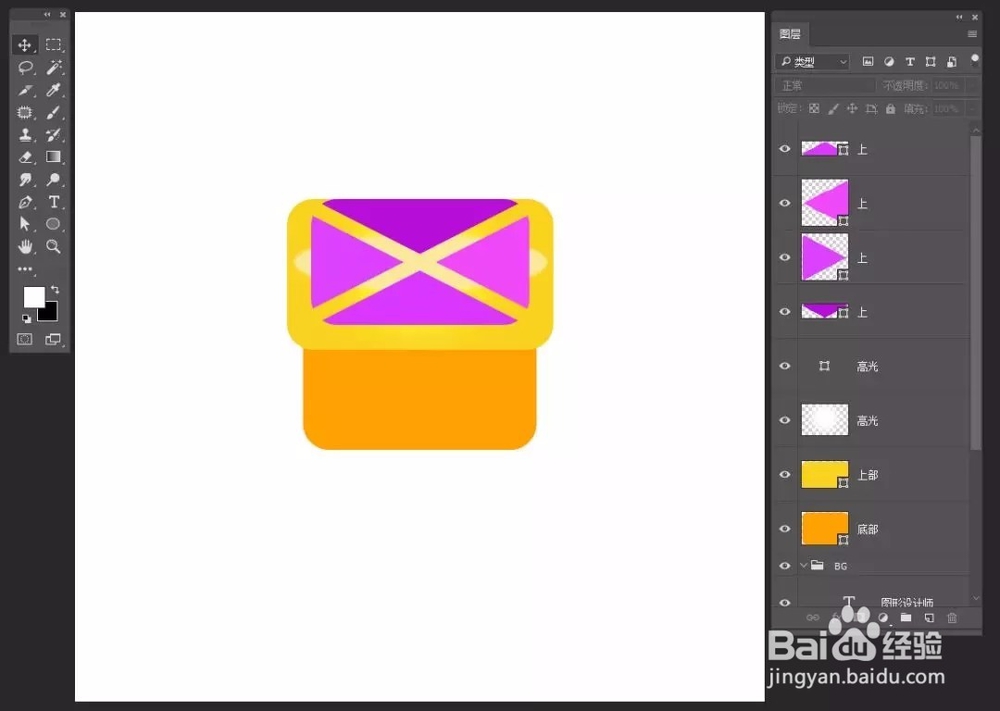
10、选择矩形工具,画一下矩形

11、选择椭圆工具,画一下圆形,填充一样的颜色,把矩形左边的角盖住

12、选择圆形,ctrl+j复制一个,称到右边,盖住右边角
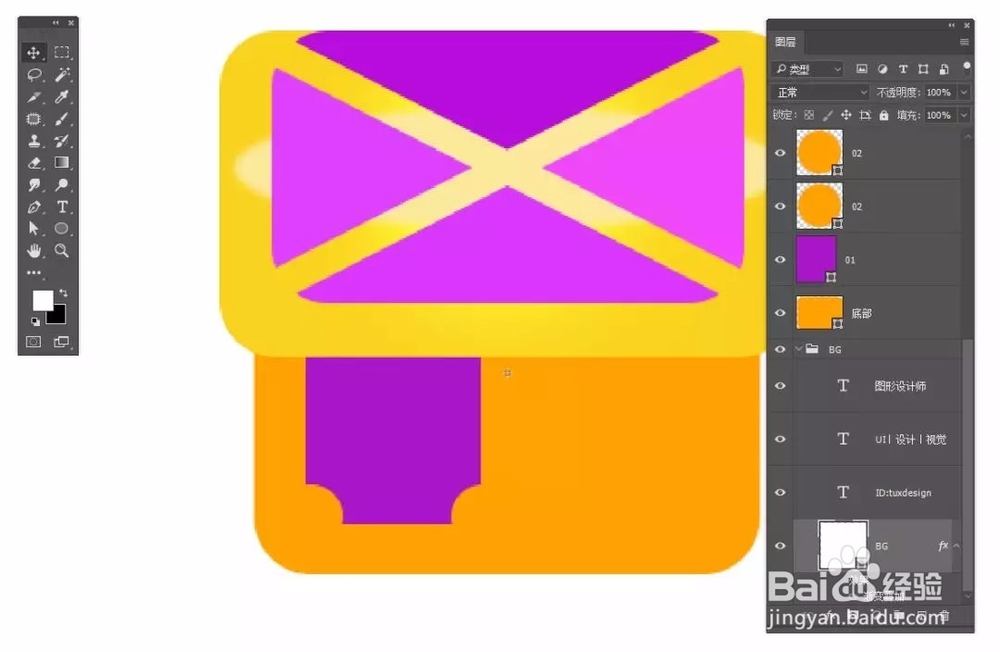
13、选中并复制一个新的,移到另一边
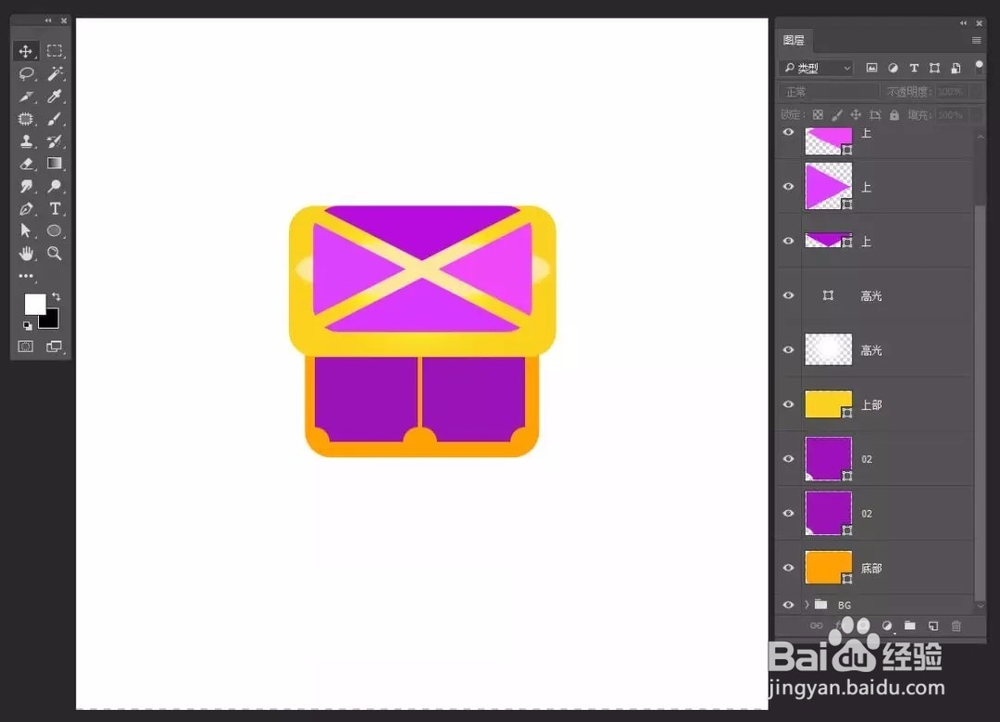
14、选择椭圆工具,画三个小圆圈,填充深色

15、选择最下面的圆角矩形,移到三个小圆圈图层上面,修改大小,填充深色,修改透明度
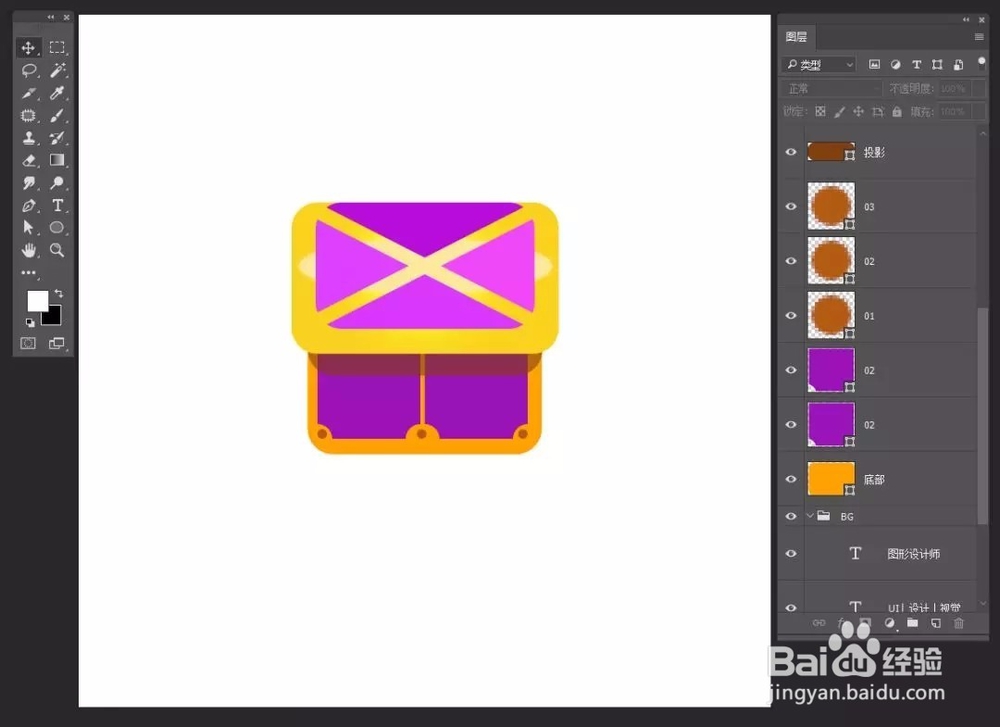
16、选择圆角矩形,设置圆角参数,修改填充

17、选择椭圆工具,画个小圆,填充深色,添加锁孔

18、添加投影等

19、最后保存导出

